
Realizar zoom en Touch Bar
Si tienes dificultades para ver elementos en Touch Bar, puedes realizar zoom en Touch Bar para que se muestre una versión más grande de Touch Bar en la pantalla.
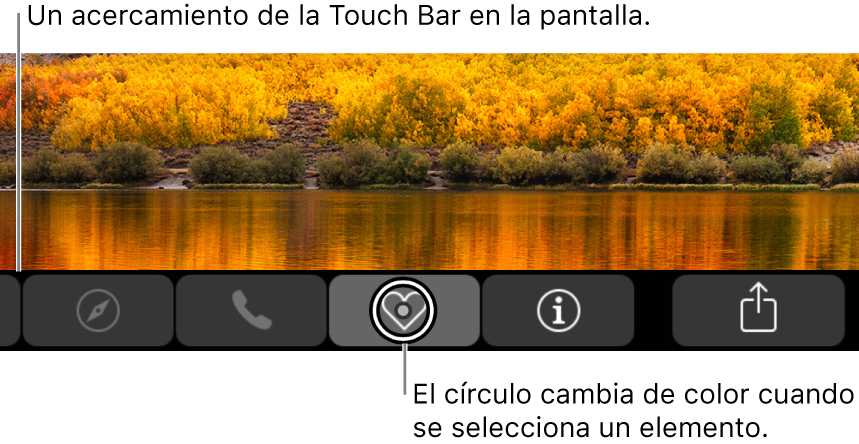
Activar o desactivar zoom en Touch Bar: selecciona menú Apple > Preferencias del Sistema, haz clic en Accesibilidad, haz clic en Zoom y elige “Activar zoom de Touch Bar”. Para desactivarla, anula la selección de la casilla de verificación.
Mostrar Touch Bar con zoom en la pantalla: mantén presionada Touch Bar. Si sólo tocas Touch Bar, la versión con zoom no se mostrará en la pantalla, debes mantener presionada Touch Bar.
Aumentar o reducir el zoom: mantén presionada la tecla Comando en el teclado mientras juntas o separas dos dedos sobre Touch Bar.
Seleccionar y activar un elemento: desliza el dedo sobre Touch Bar hasta que el círculo en la pantalla esté sobre el elemento que quieres seleccionar, mantén el dedo ahí hasta que el círculo cambie de color (cuando el elemento se seleccione) y luego levanta el dedo para activar el elemento.
También puedes usar el gesto “presión dividida” en un elemento. Mantén presionado el elemento que quieres seleccionar y toca cualquier parte de Touch Bar con otro dedo para activar el elemento. No es necesario esperar hasta que el círculo cambie de color.
El zoom de Touch Bar no está disponible al usar VoiceOver.